怎么在word2013中清除第一页的页码?今天小编就给大家讲解一下word2013清除首页页码的方法,下面我们就一起去学习吧。
去掉第一页的页码步骤如下:
步骤一:我们看到我现在的第一页是有数字的,那么下面我们要做的就是把第一页的页码给去掉,并且让页码从第二页开始为“1”
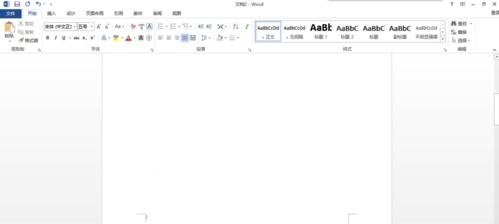
步骤二:首先我们点击插入,选择插入栏下面的“页码”
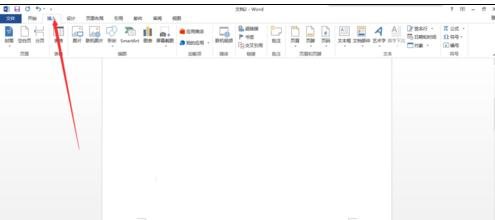
步骤三:我们将下面的起始页码改为“0”
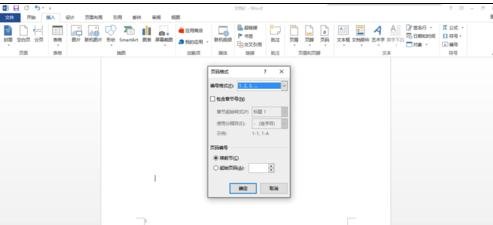
步骤四:这个时候我们需要在点击“页眉”,进入到“页眉页脚工具"
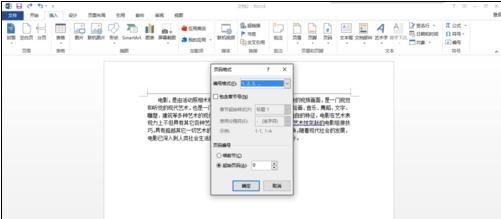
步骤五:在这里选择"首页不同"。
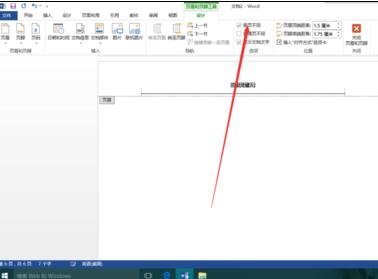
步骤六:然后我们点击"关闭页眉页脚工具",回到刚才的首页,我们发现第一页的页码已经没有了。
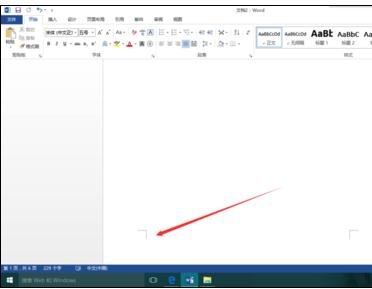
以上就是怎么在word2013中清除第一页的页码的全部内容了,希望可以帮助到大家!
 天极下载
天极下载









































































